Mimio Teach Windows Benutzerhandbuch
Seite 42
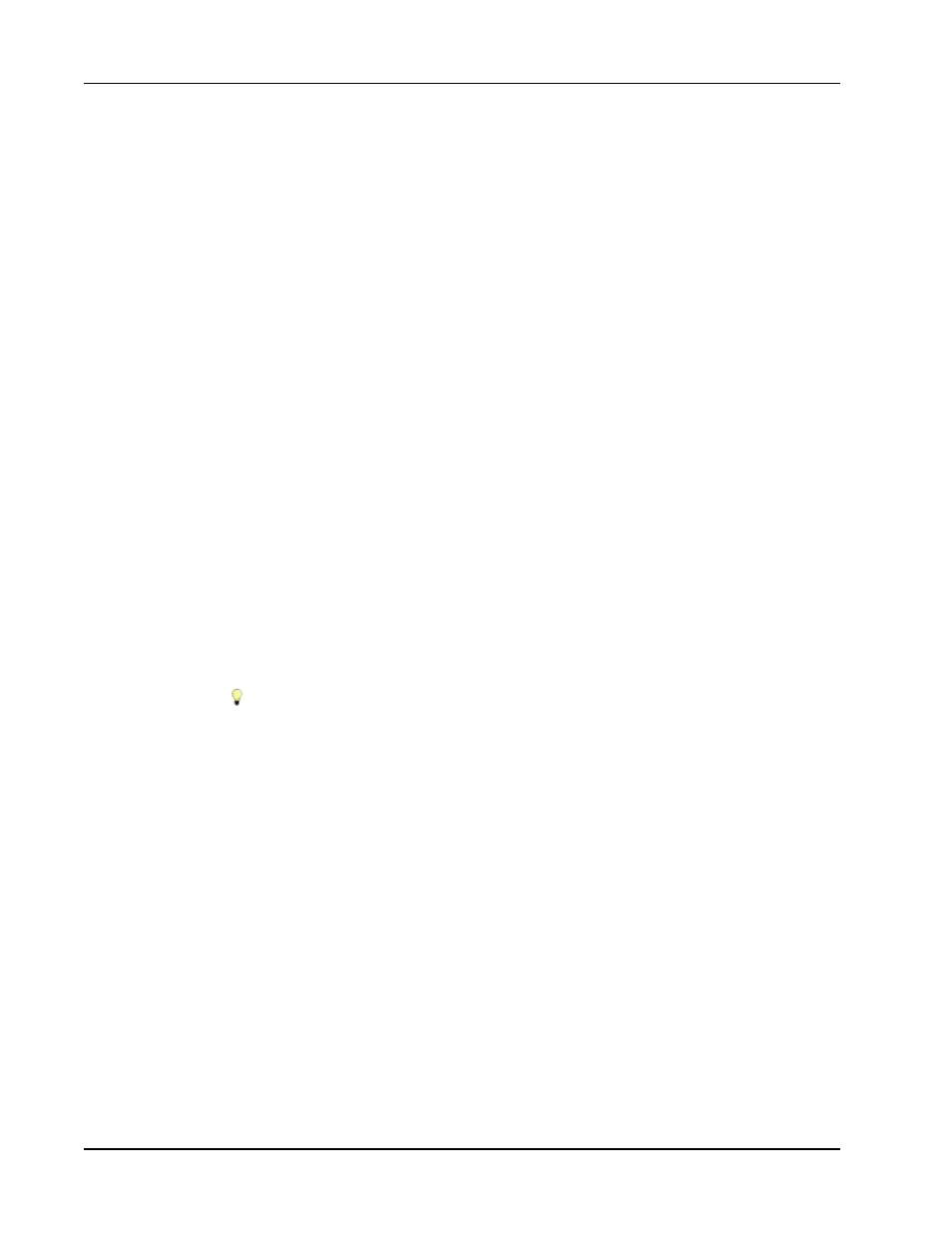
MimioStudio
Das Dialogfeld „Aktionseinstellungen“ wird angezeigt.
3. Wählen Sie aus der Liste Aktion eine der folgenden Optionen:
l
Durch Klicken – zum Starten des Hyperlinks, wenn auf das Objekt geklickt wird
l
Durch Ziehen – zum Starten des Hyperlinks, wenn das Objekt gezogen wird
4. Wählen Sie aus der Liste Funktiondie Option Hyperlink starten.
5. Wählen Sie in der Liste Verknüpfen mit die Option Vorhandene Datei oder Webseite.
Sie können auch im aktuellen Notebook eine Seite aus der Liste Verknüpfen mit
wählen.
6. Geben Sie im Feld Adresse einen Dateinamen oder eine Webadresse an, mit der die
Verknüpfung hergestellt werden soll.
Oder klicken Sie auf Durchsuchen, um nach einer Datei zu suchen, zu der die
Verknüpfung hergestellt werden soll.
7. Klicken Sie auf OK, um den Hyperlink zum Objekt hinzuzufügen.
So fügen Sie einem Objekt eine Vervielfältigungsaktion hinzu
1. Wählen Sie das Objekt, dem Sie die Vervielfältigungsaktion hinzufügen möchten.
2. Wählen Sie im Menü Einfügen die Option Aktionseinstellungen.
Das Dialogfeld „Aktionseinstellungen“ wird angezeigt.
3. Wählen Sie aus der Liste Aktion eine der folgenden Optionen:
l
Durch Klicken – zum Erstellen einer Kopie des Objekts, wenn auf das Objekt
geklickt wird
l
Durch Ziehen – zum Erstellen einer Kopie des Objekts, wenn das Objekt gezogen
wird
4. Wählen Sie aus der Liste Funktion die Option Vervielfältigen und klicken Sie dann
auf OK.
Sie können die Vervielfältigungsaktion auch einem Objekt hinzufügen, indem Sie im
Menü „Einfügen“ die Option „Vervielfältigen“ wählen. Wenn Sie das Objekt ziehen,
wird standardmäßig eine Kopie des Objekts erstellt.
So fügen Sie einem Objekt einen Klang hinzu
1. Wählen Sie das Objekt, das mit der Klangdatei verknüpft werden soll.
2. Wählen Sie im Menü Einfügen die Option Aktionseinstellungen.
Das Dialogfeld „Aktionseinstellungen“ wird angezeigt.
3. Wählen Sie aus der Liste Aktion eine der folgenden Optionen:
l
Durch Klicken – zum Wiedergeben der Klangdatei, wenn auf das Objekt geklickt
wird
l
Durch Ziehen – zum Wiedergeben der Klangdatei, wenn das Objekt gezogen wird
4. Wählen Sie aus der Liste Funktion die Option Klang wiedergeben.
5. Klicken Sie auf Laden.
Das Dialogfeld „Öffnen“ wird angezeigt.
6. Wechseln Sie zu der Klangdatei, die mit dem Objekt verknüpft werden soll, wählen Sie
sie aus und klicken Sie dann auf Öffnen.
7. Klicken Sie im Dialogfeld Aktionseinstellungen auf OK.
So entfernen Sie eine Aktion von einem Objekt
28